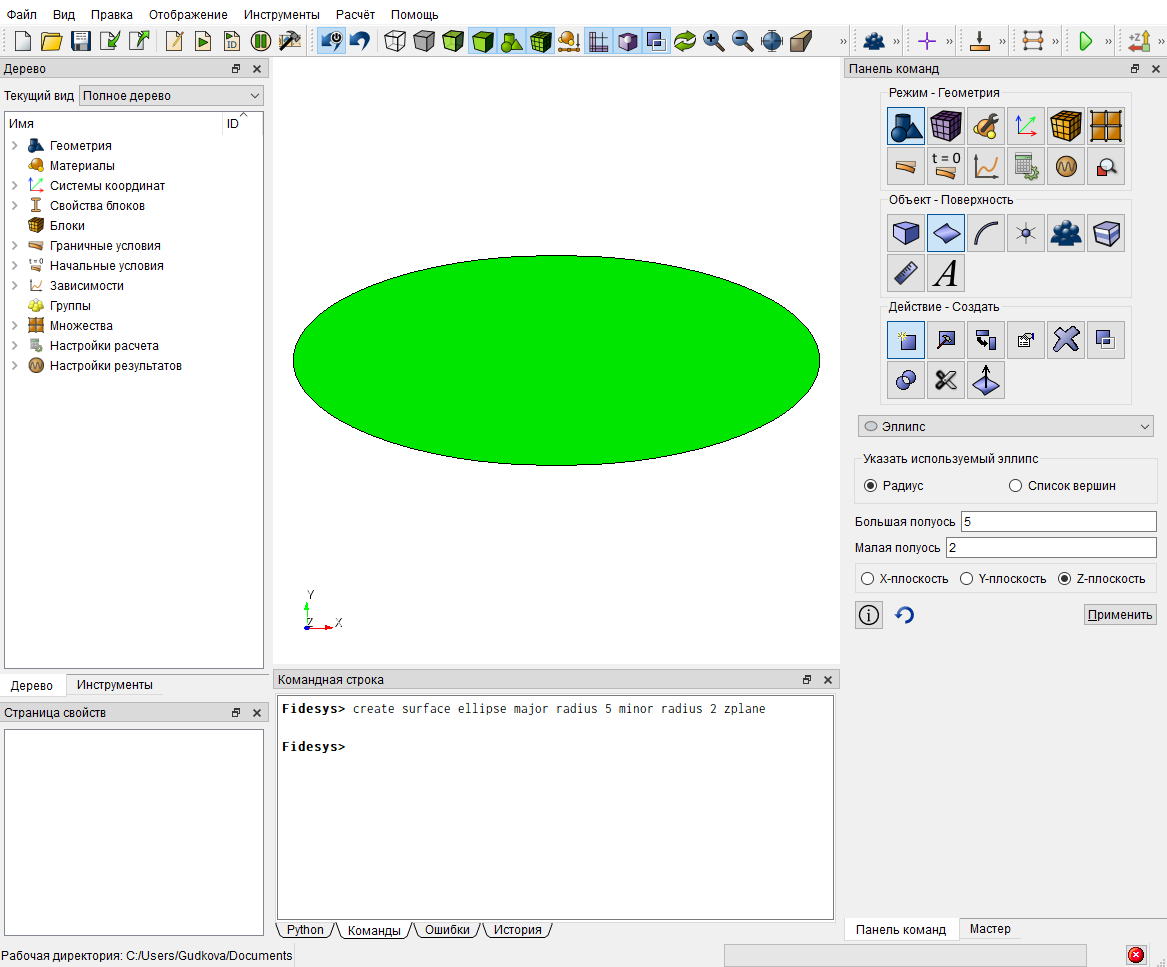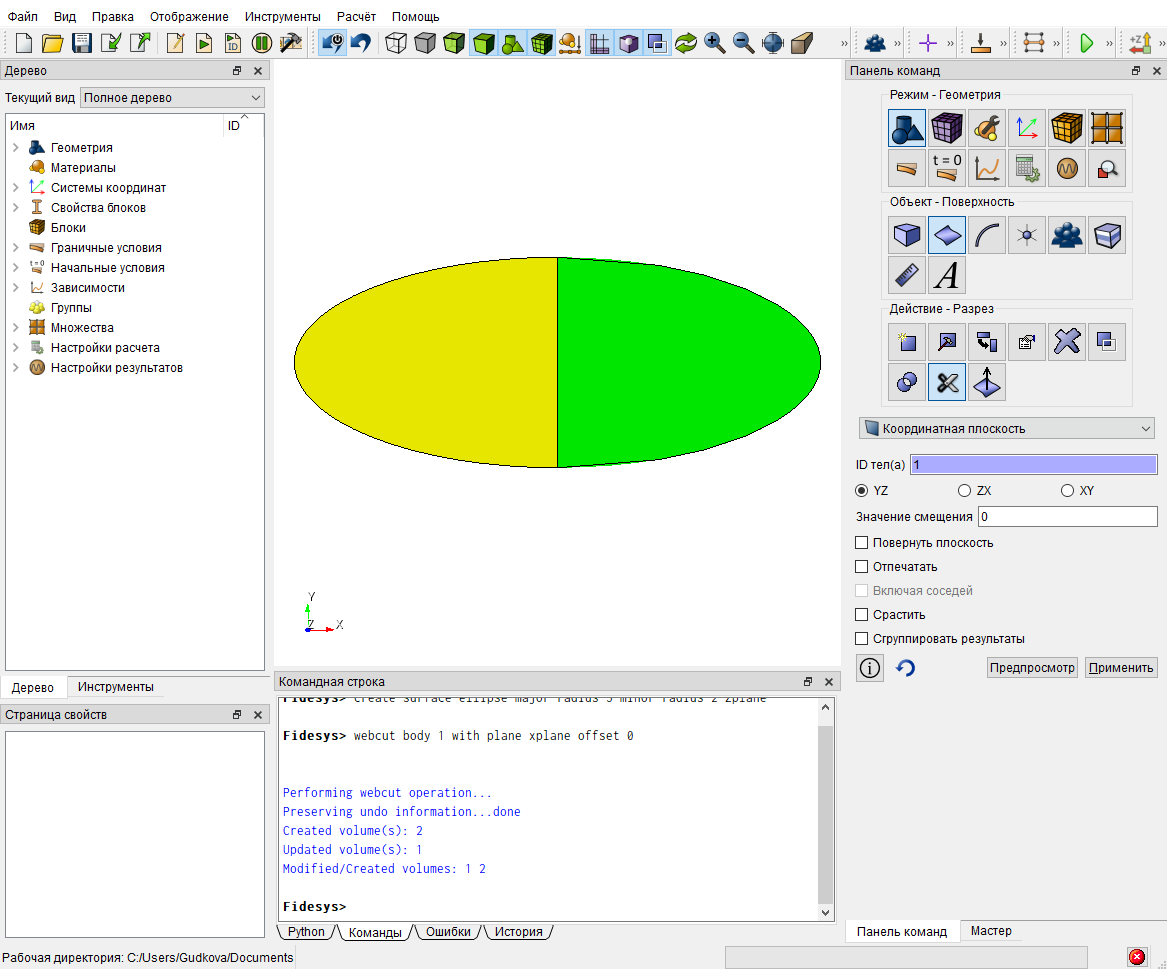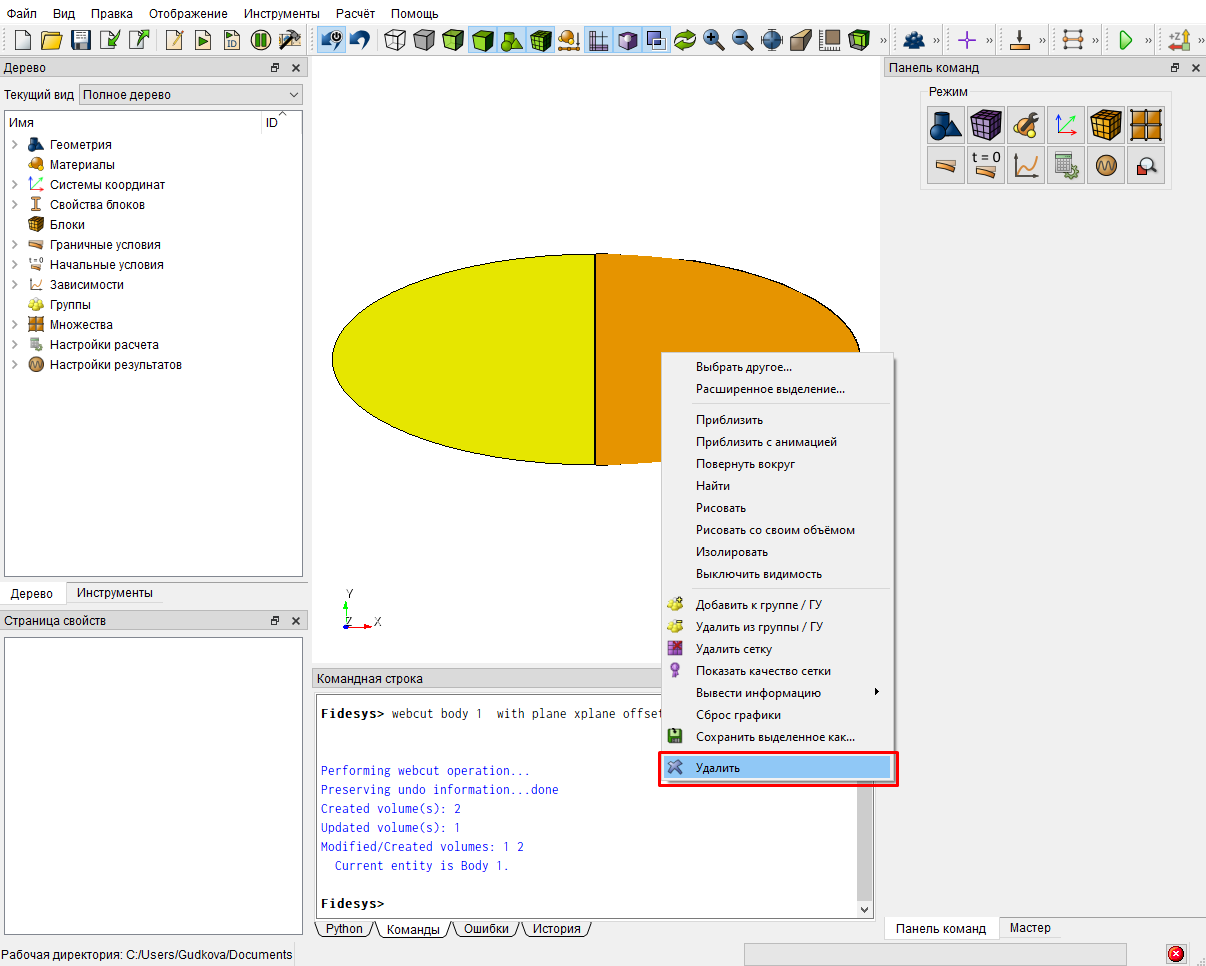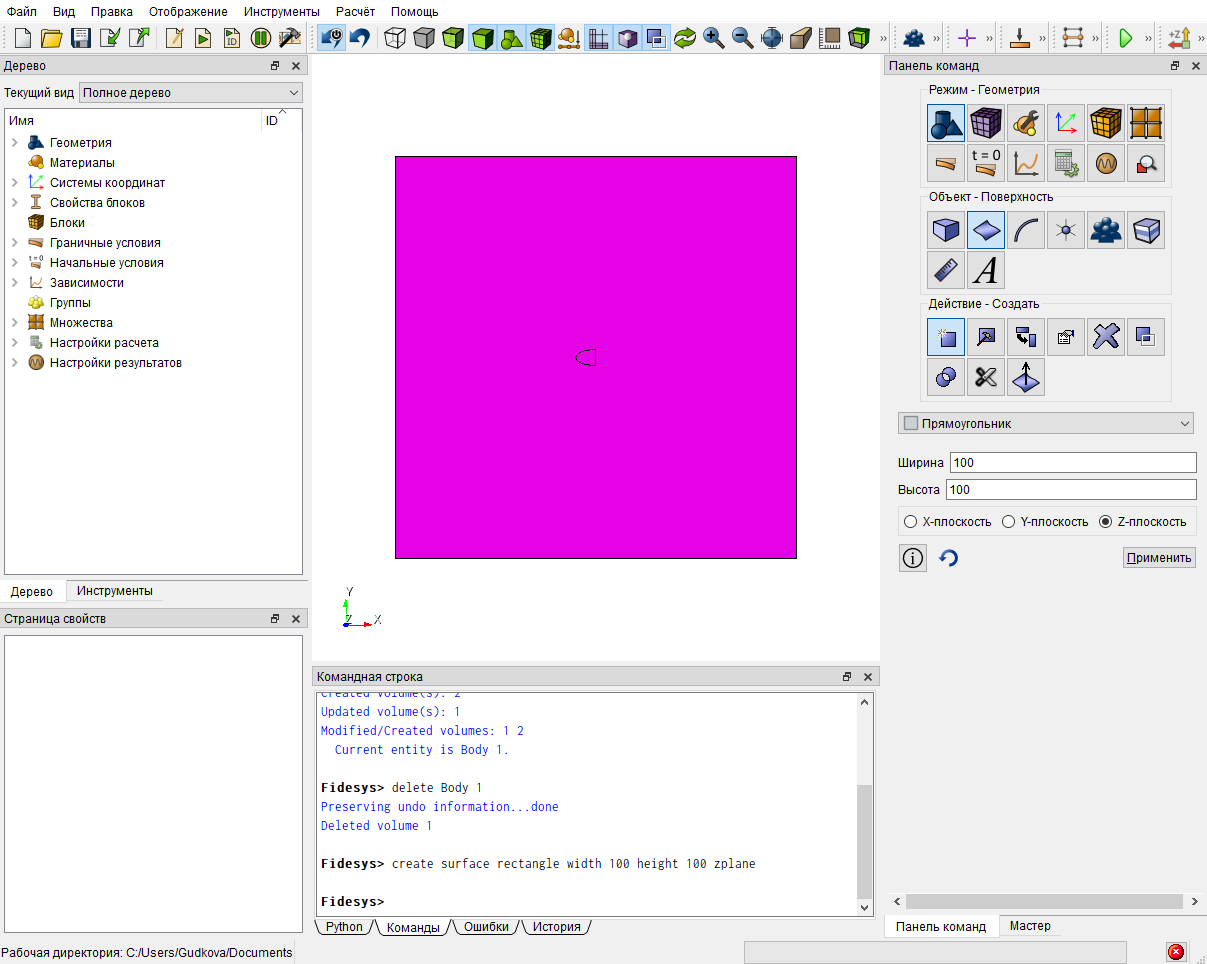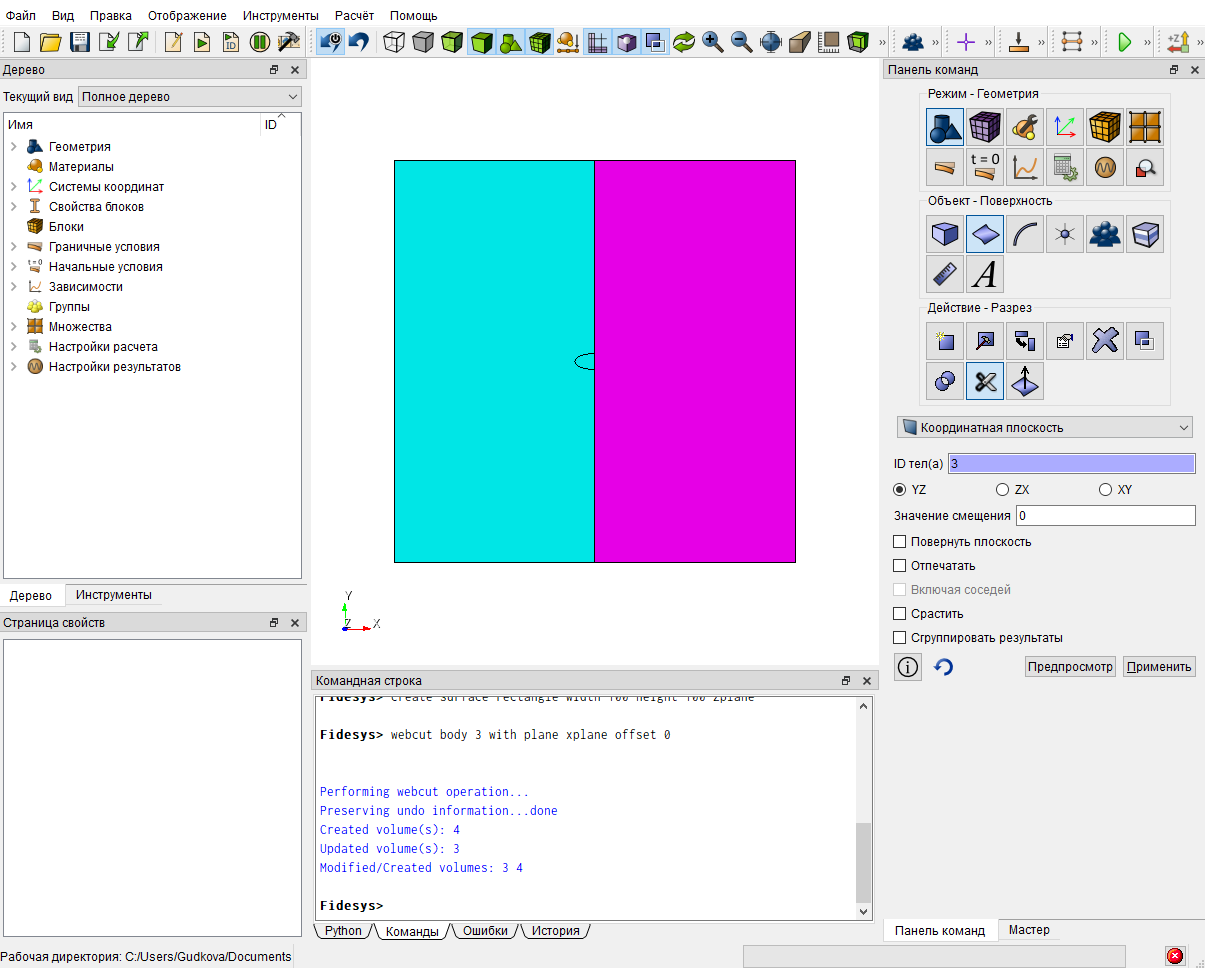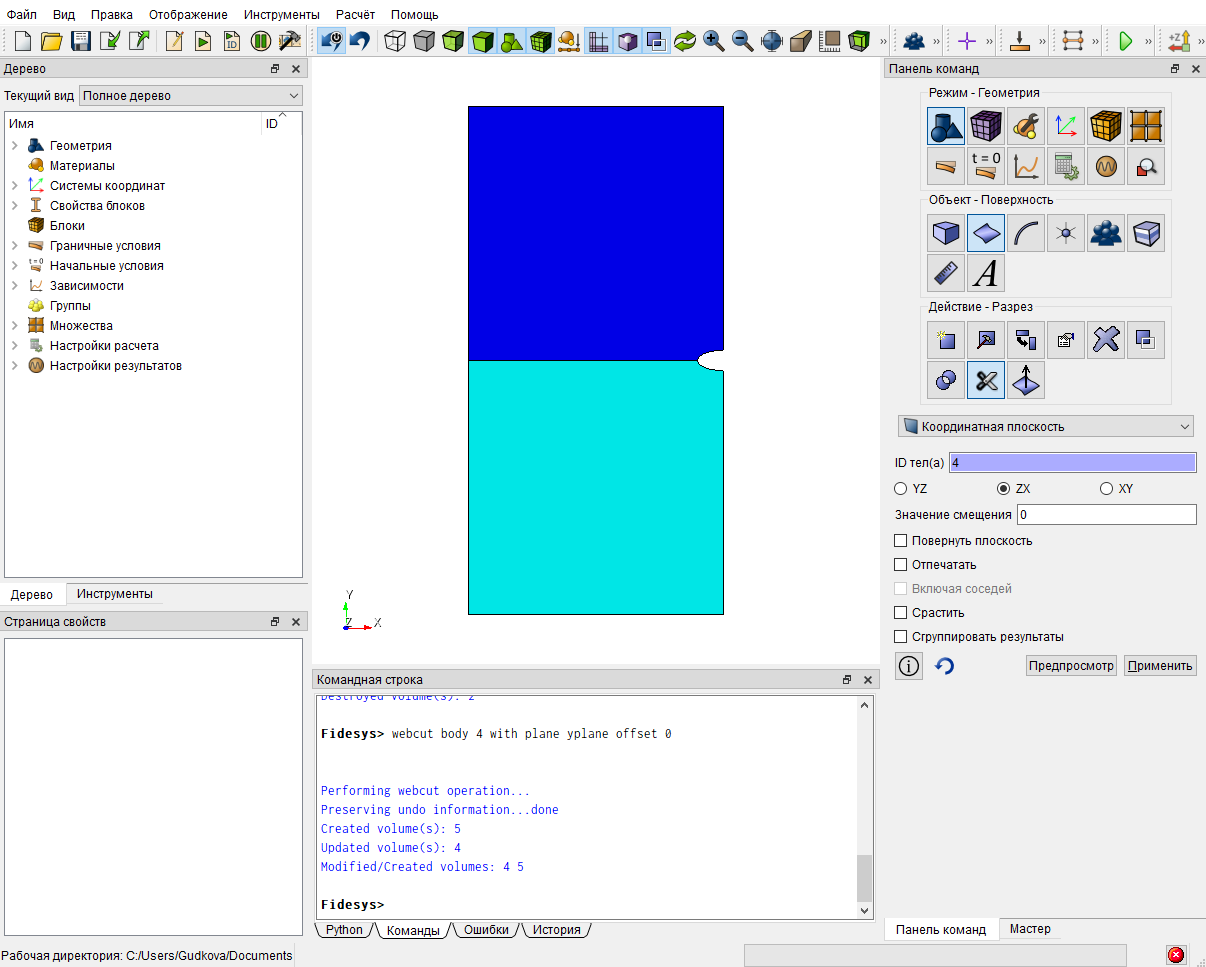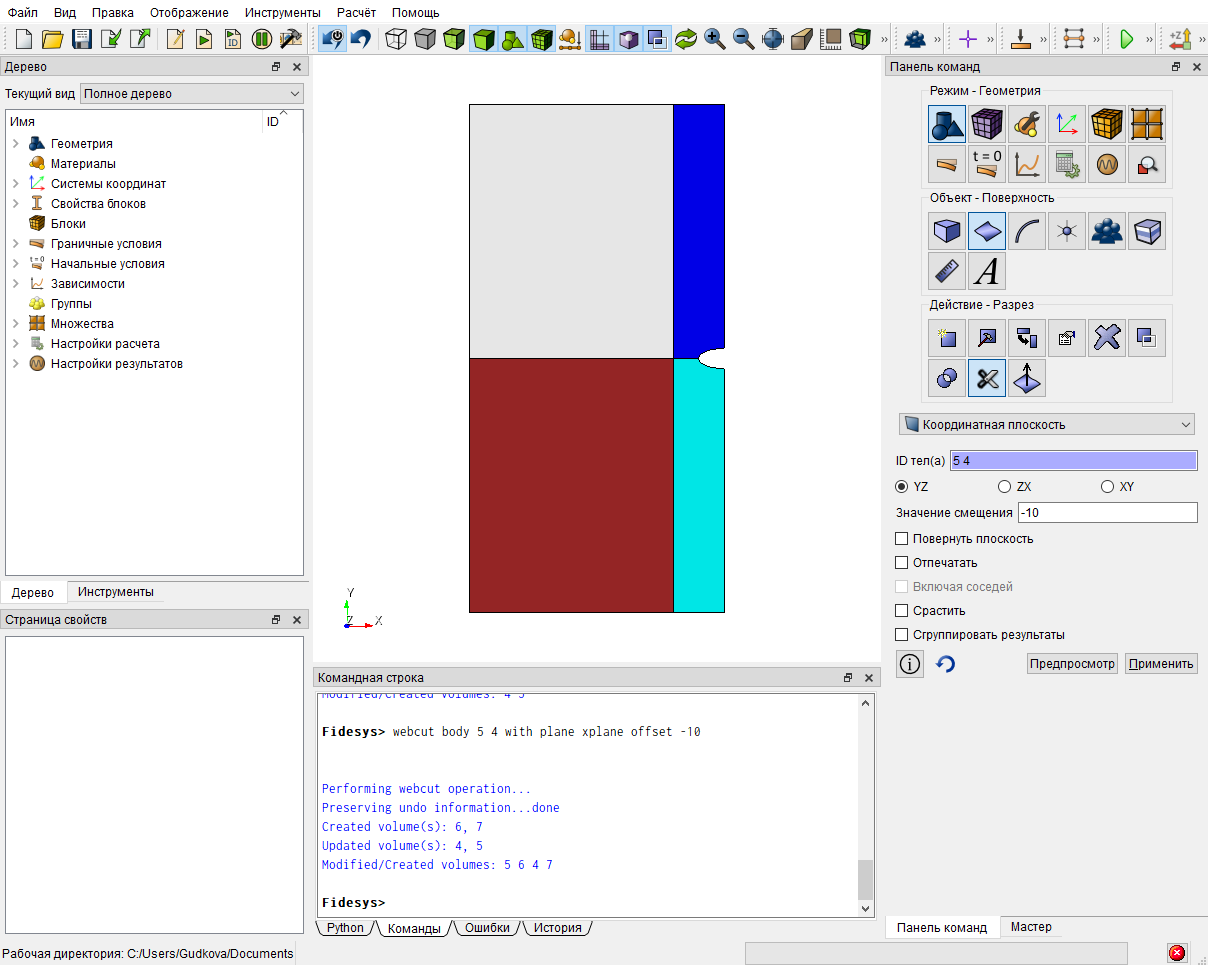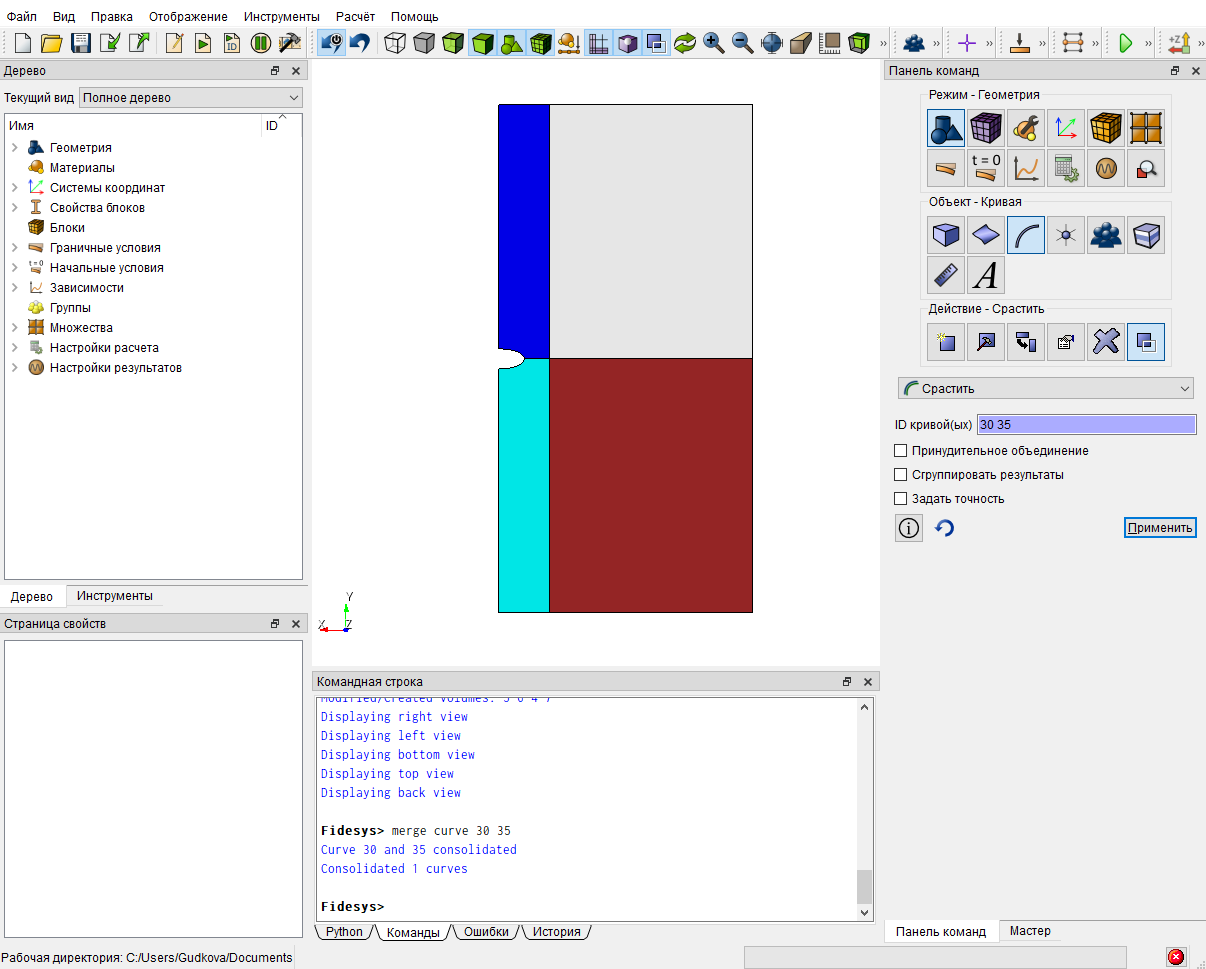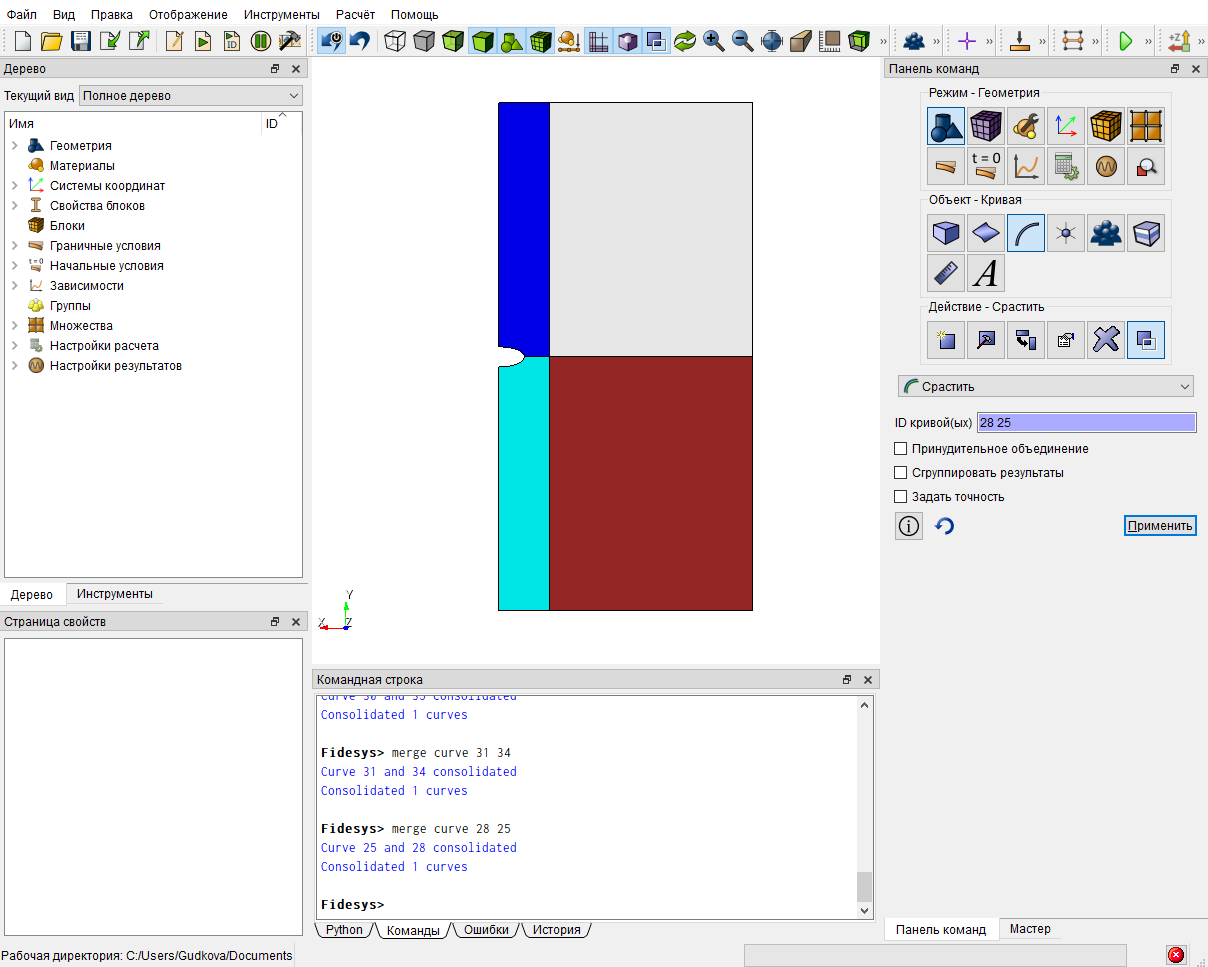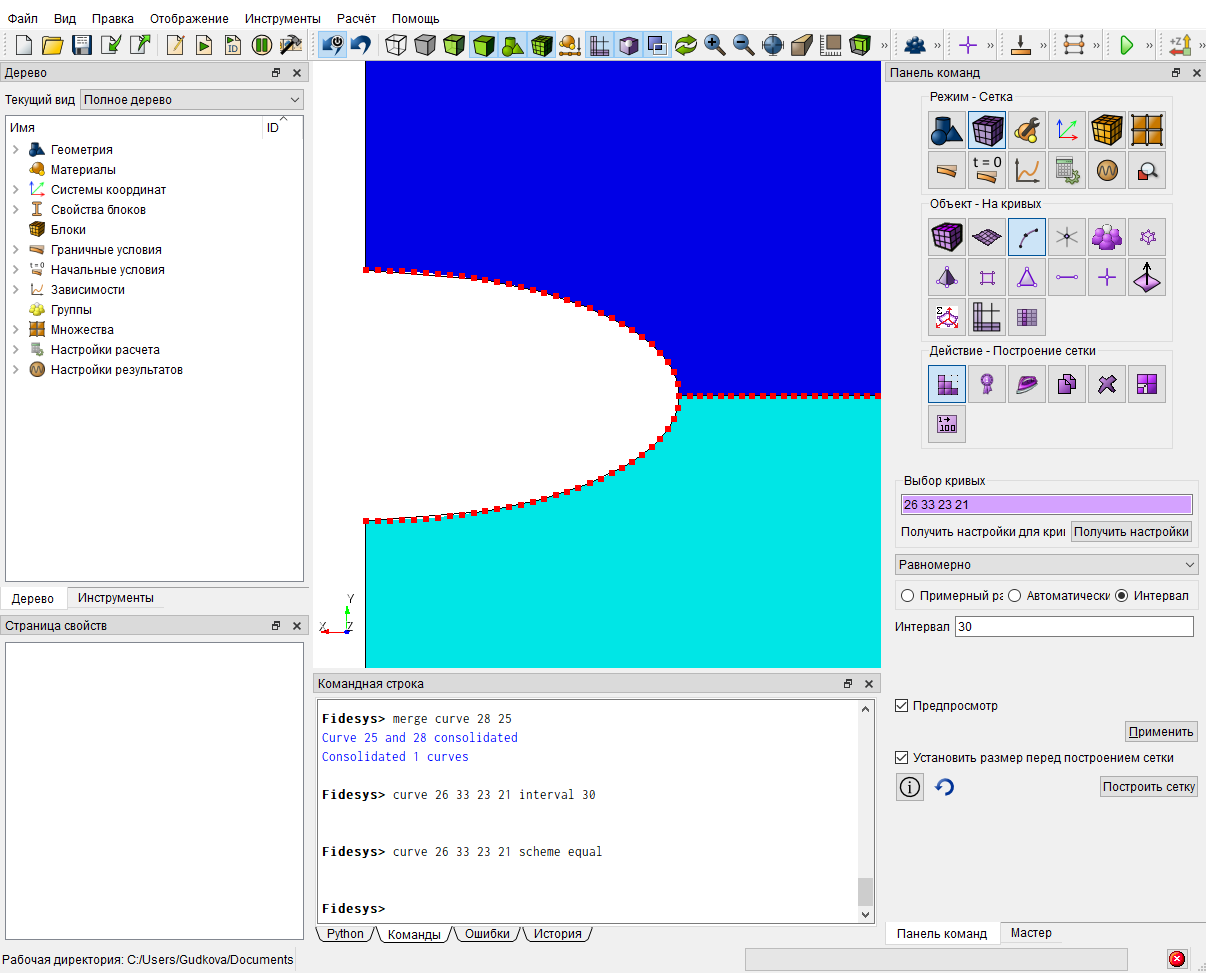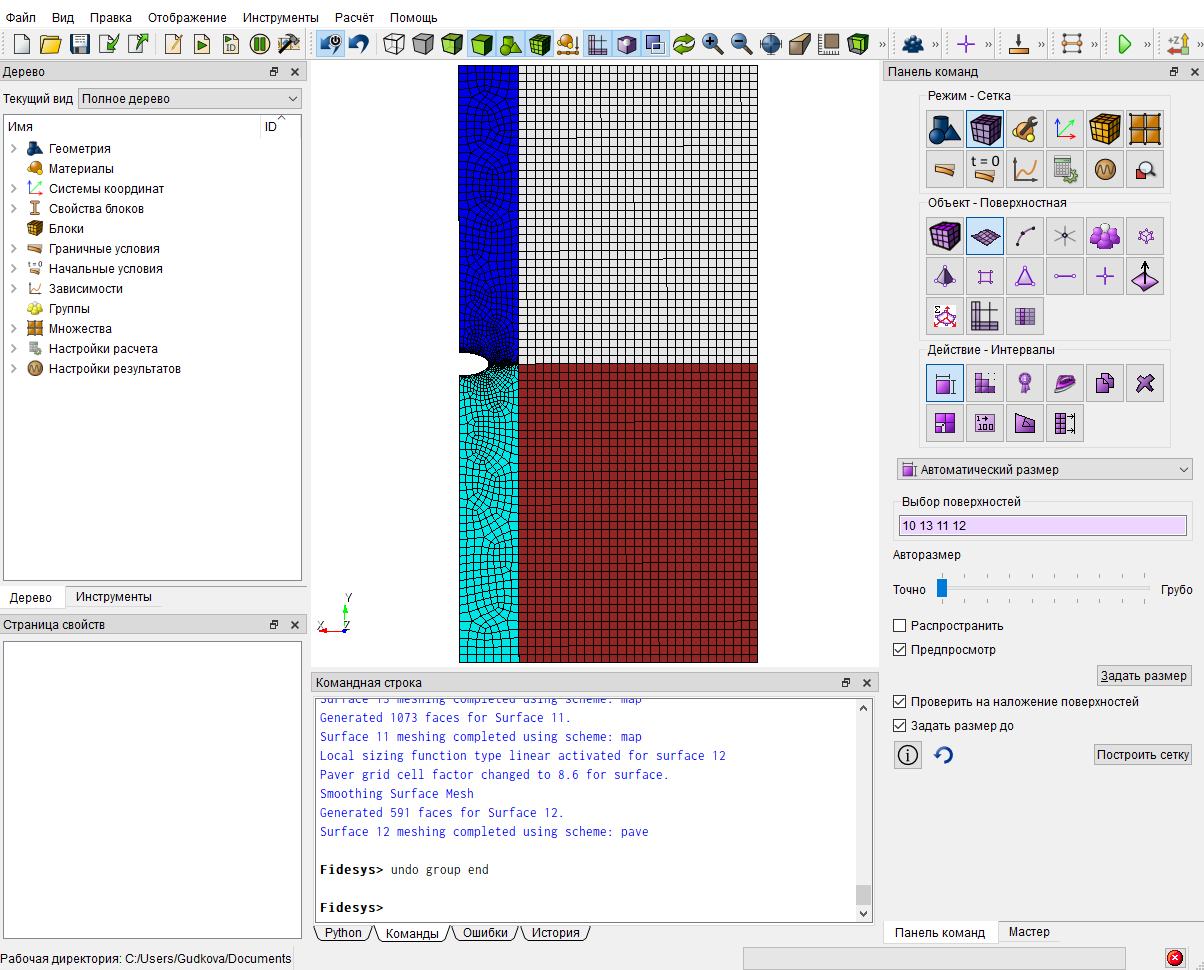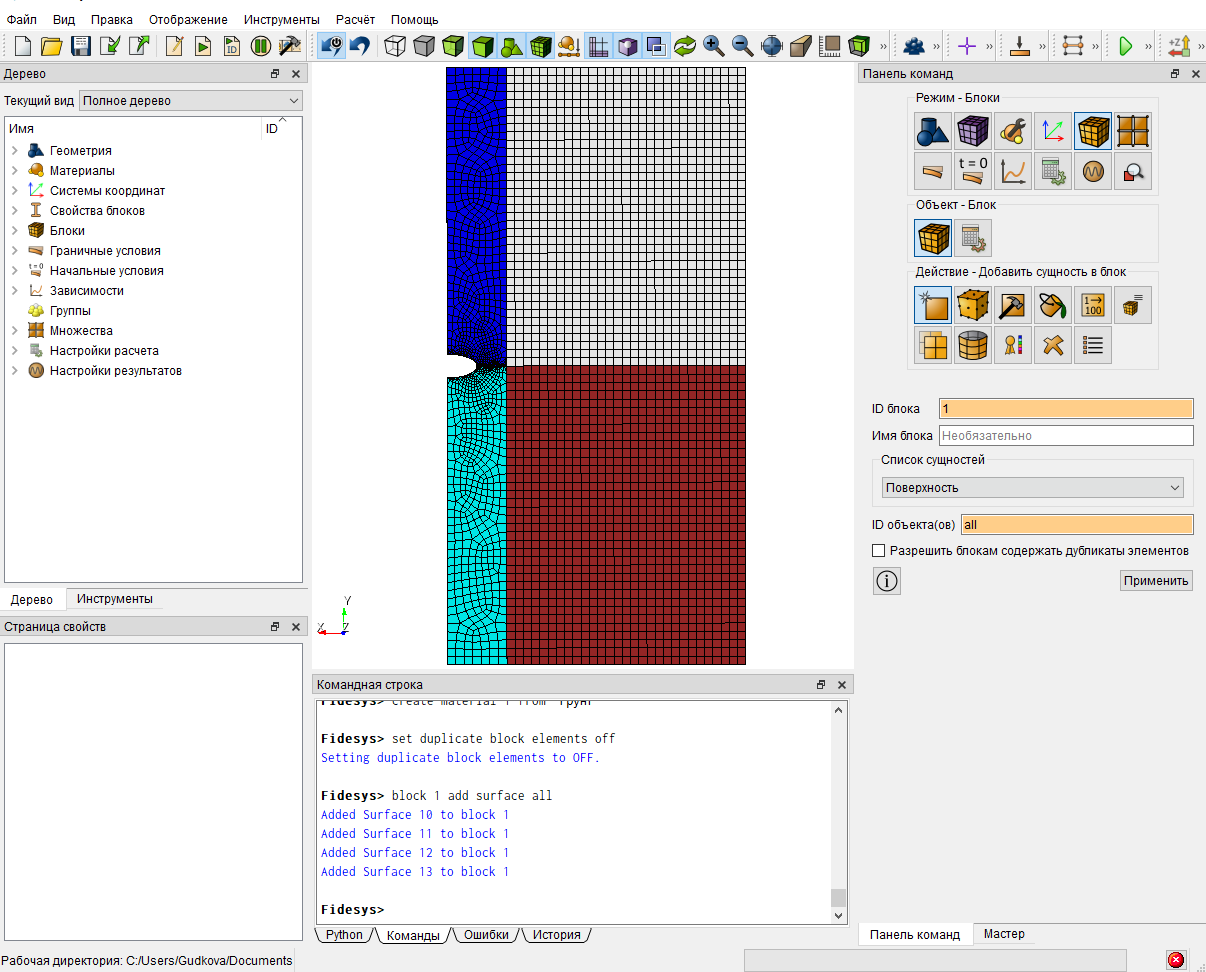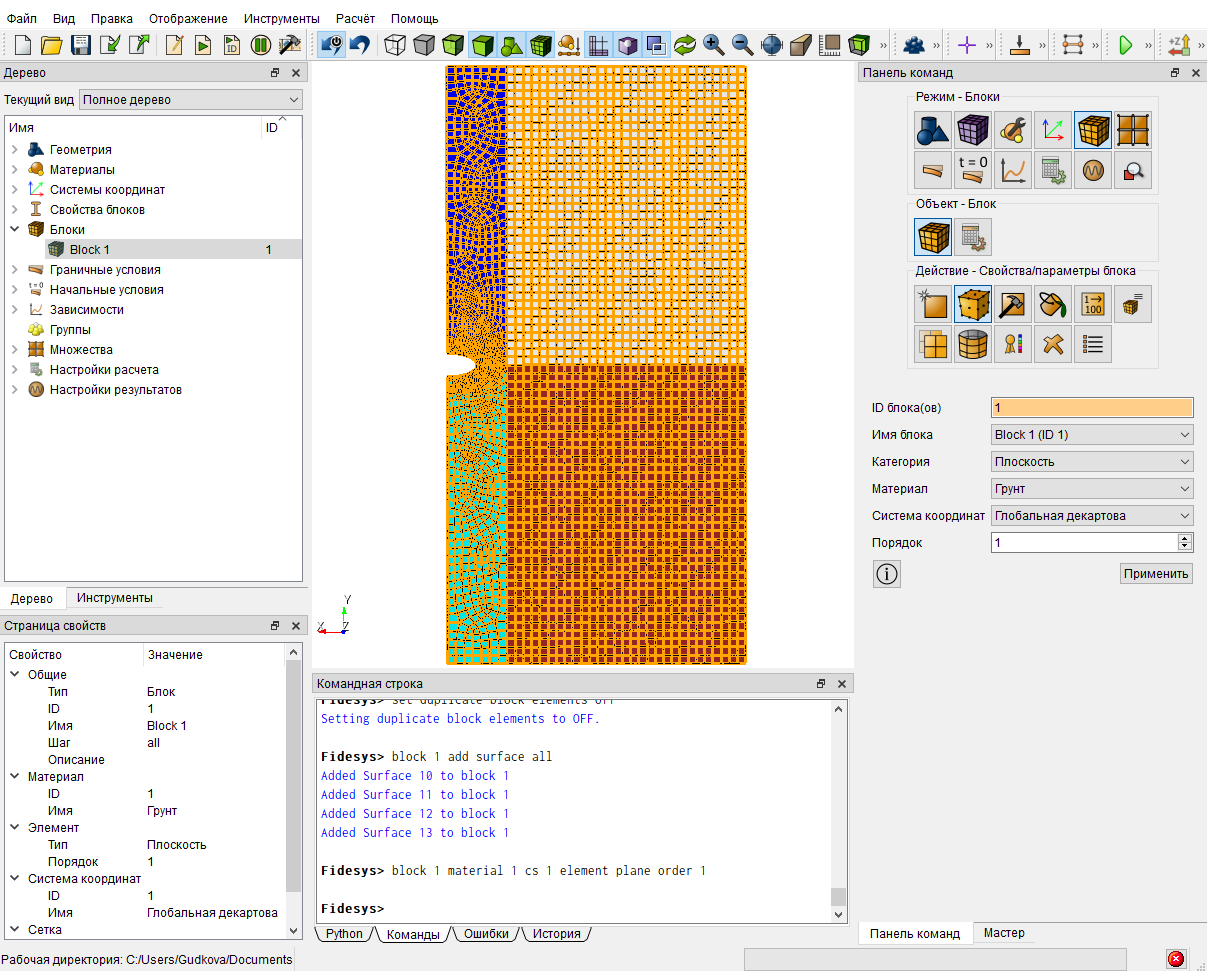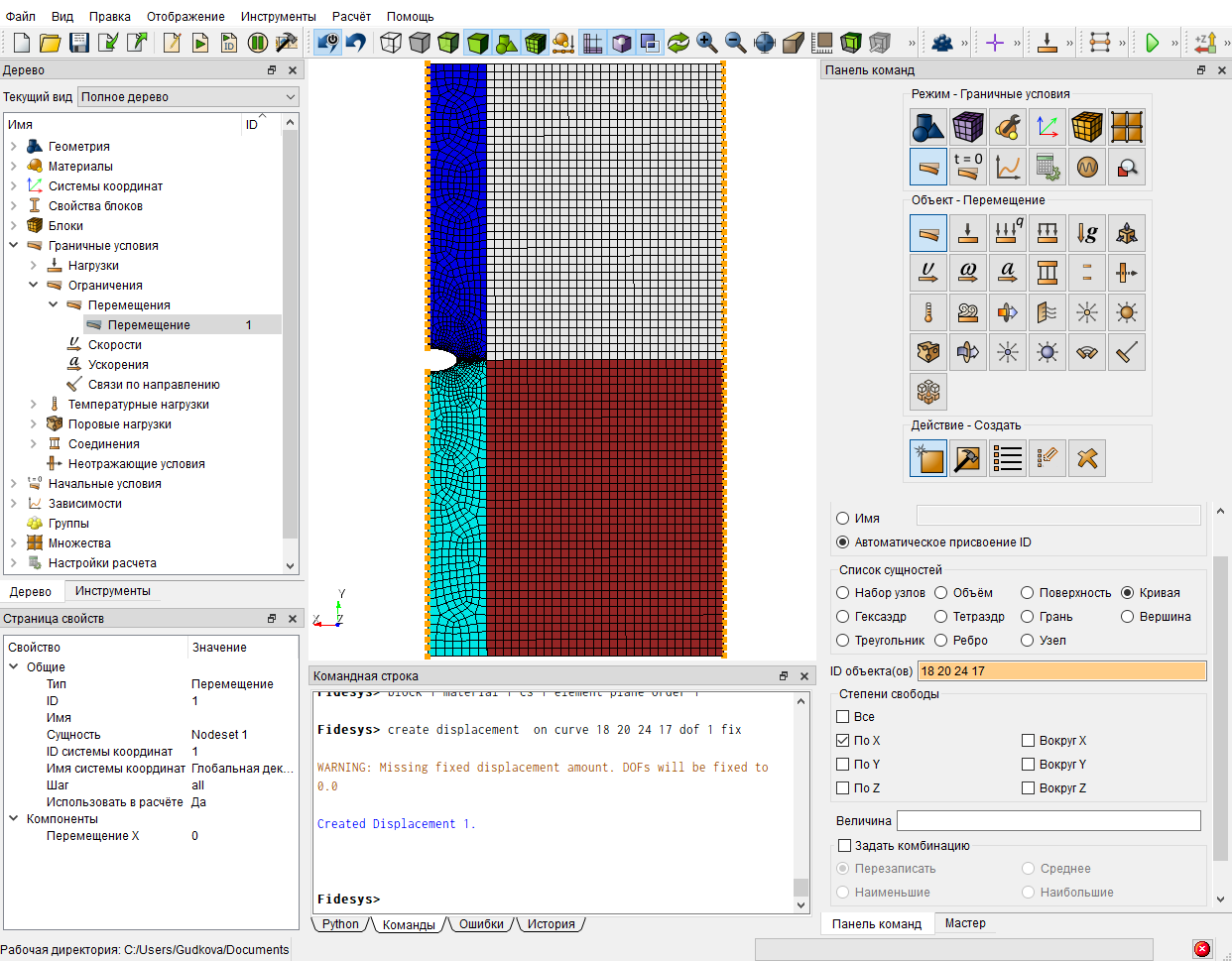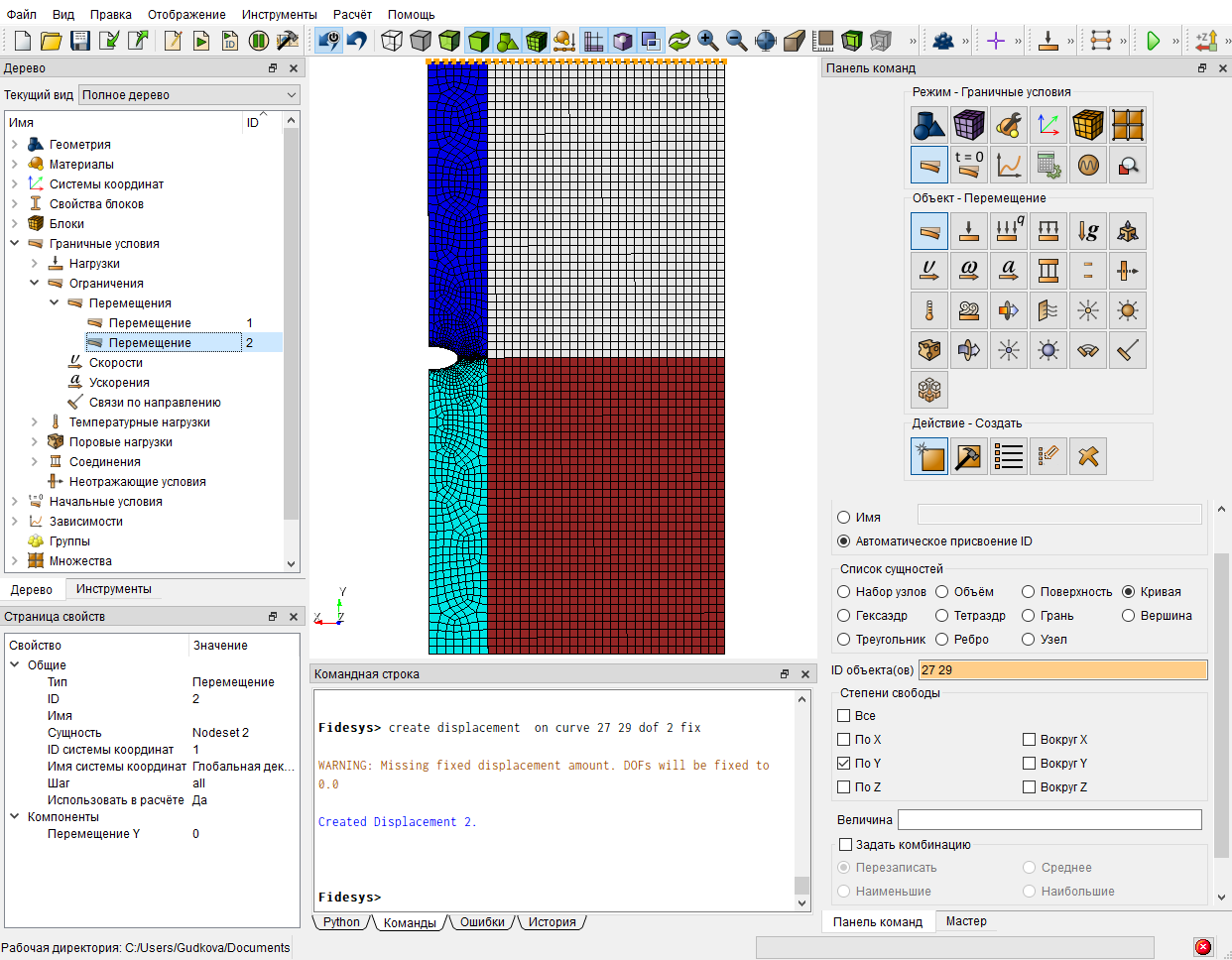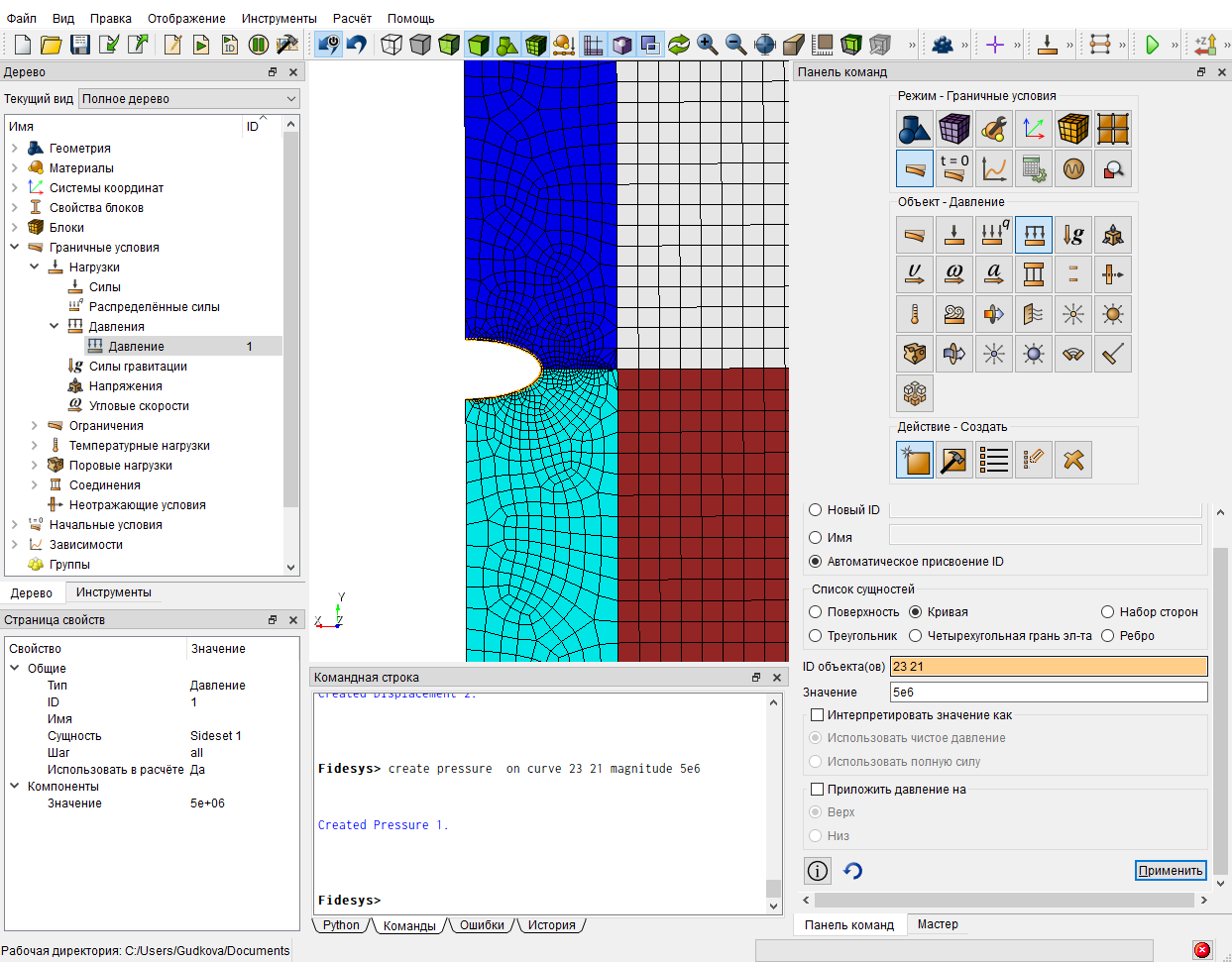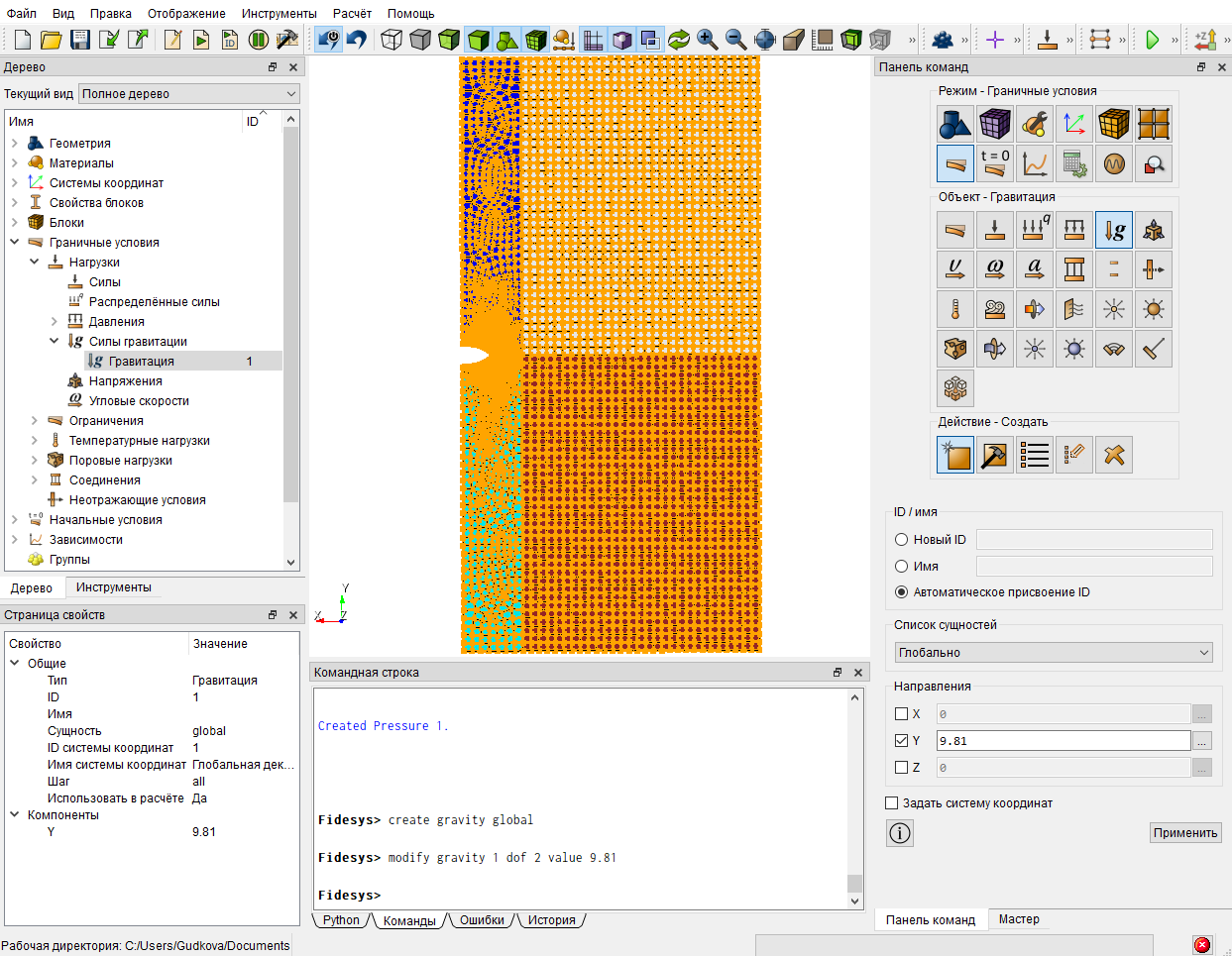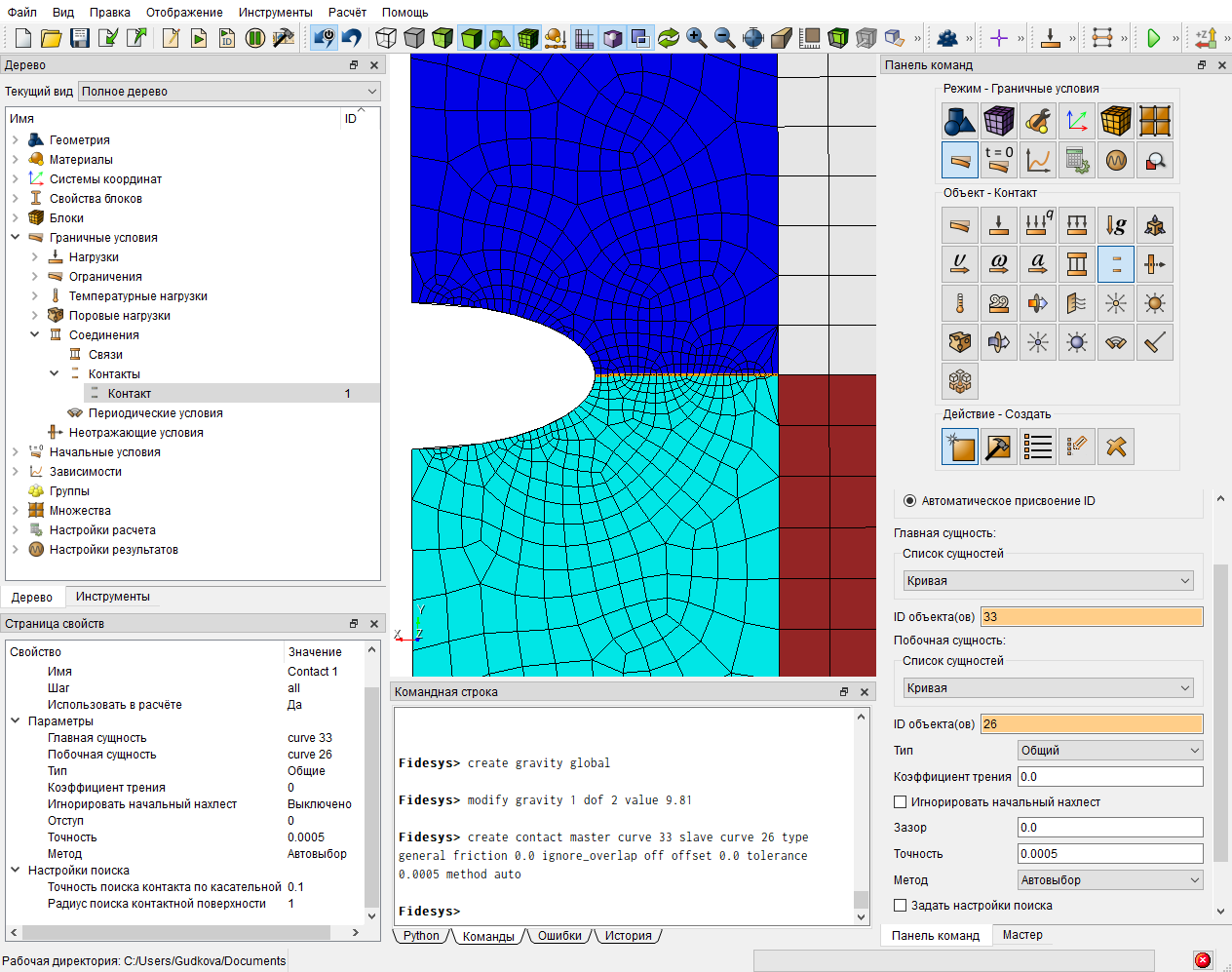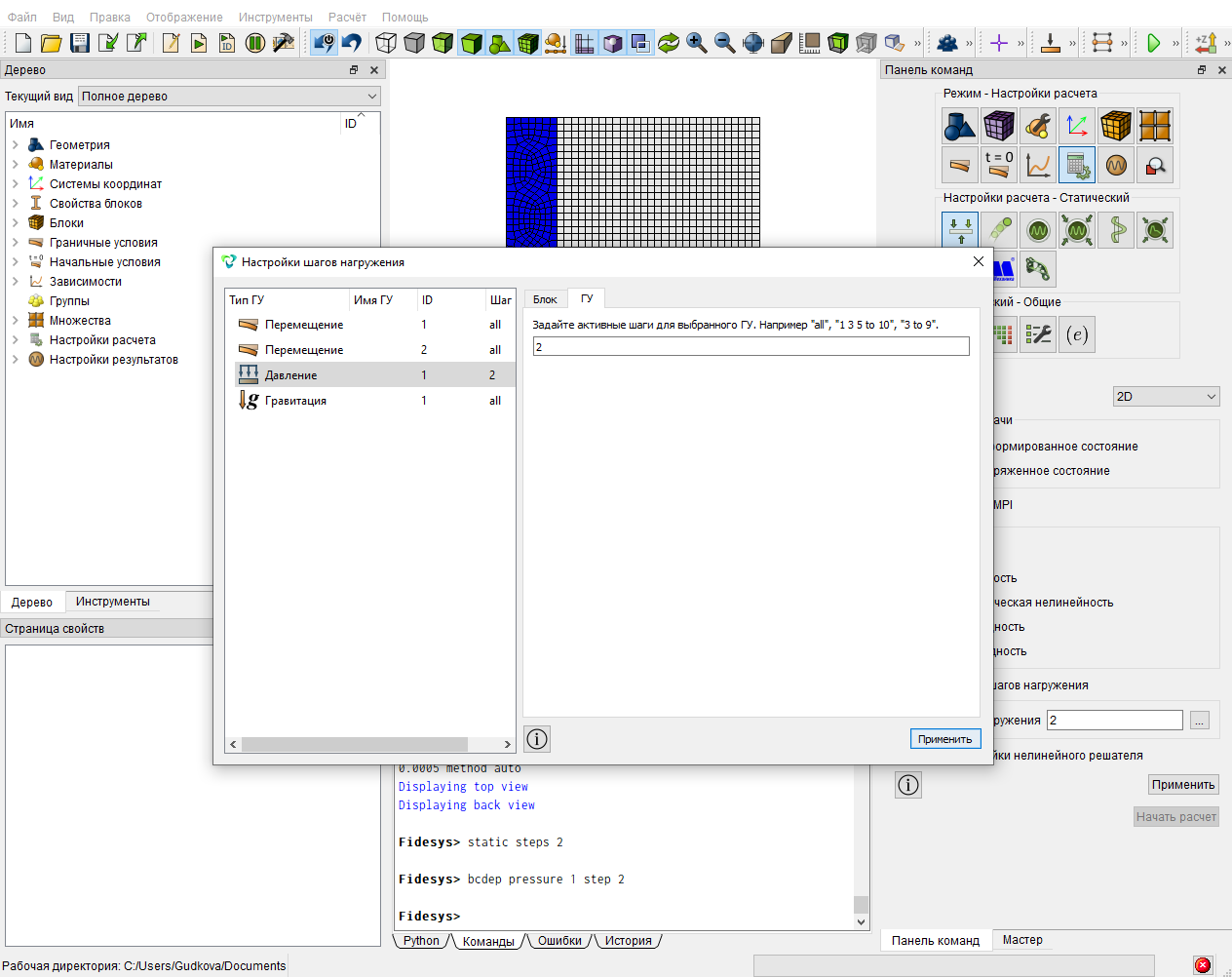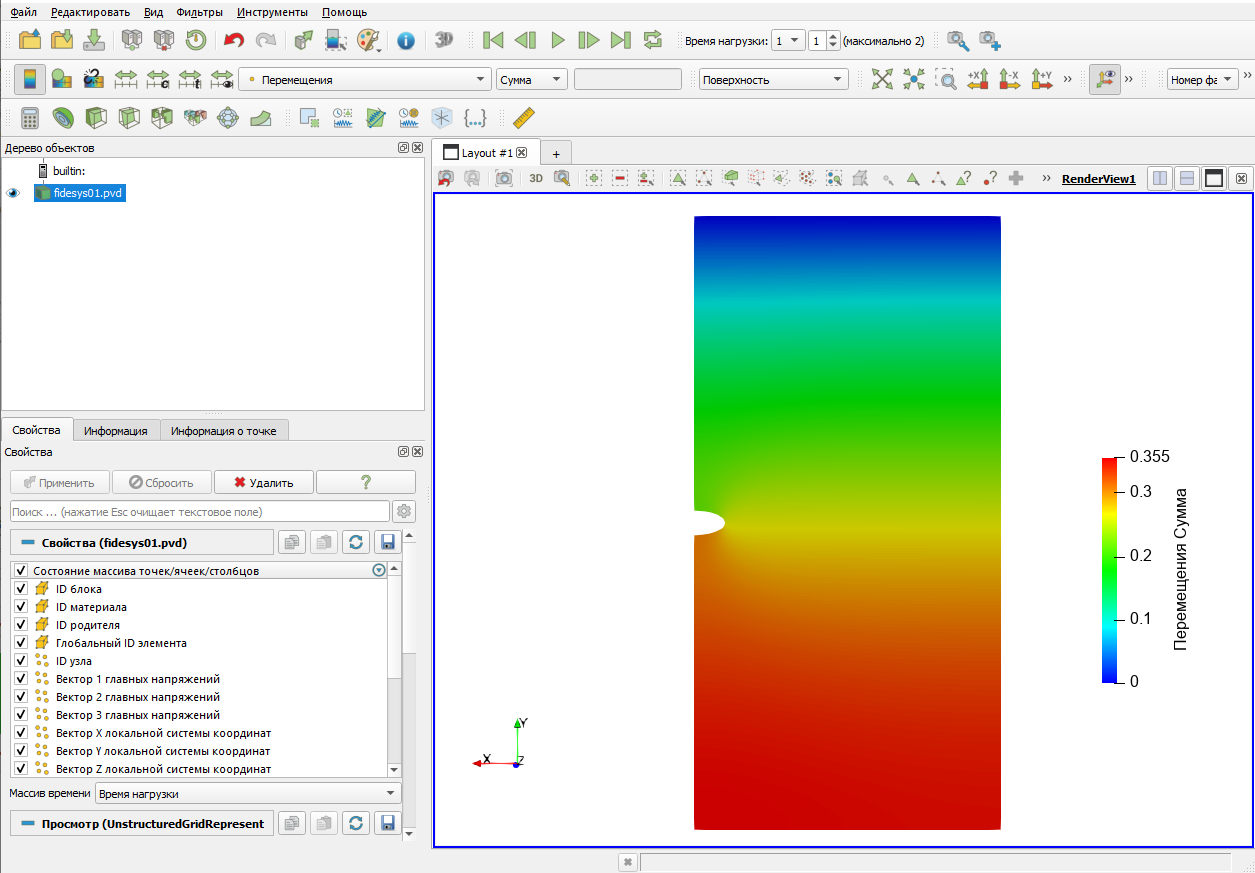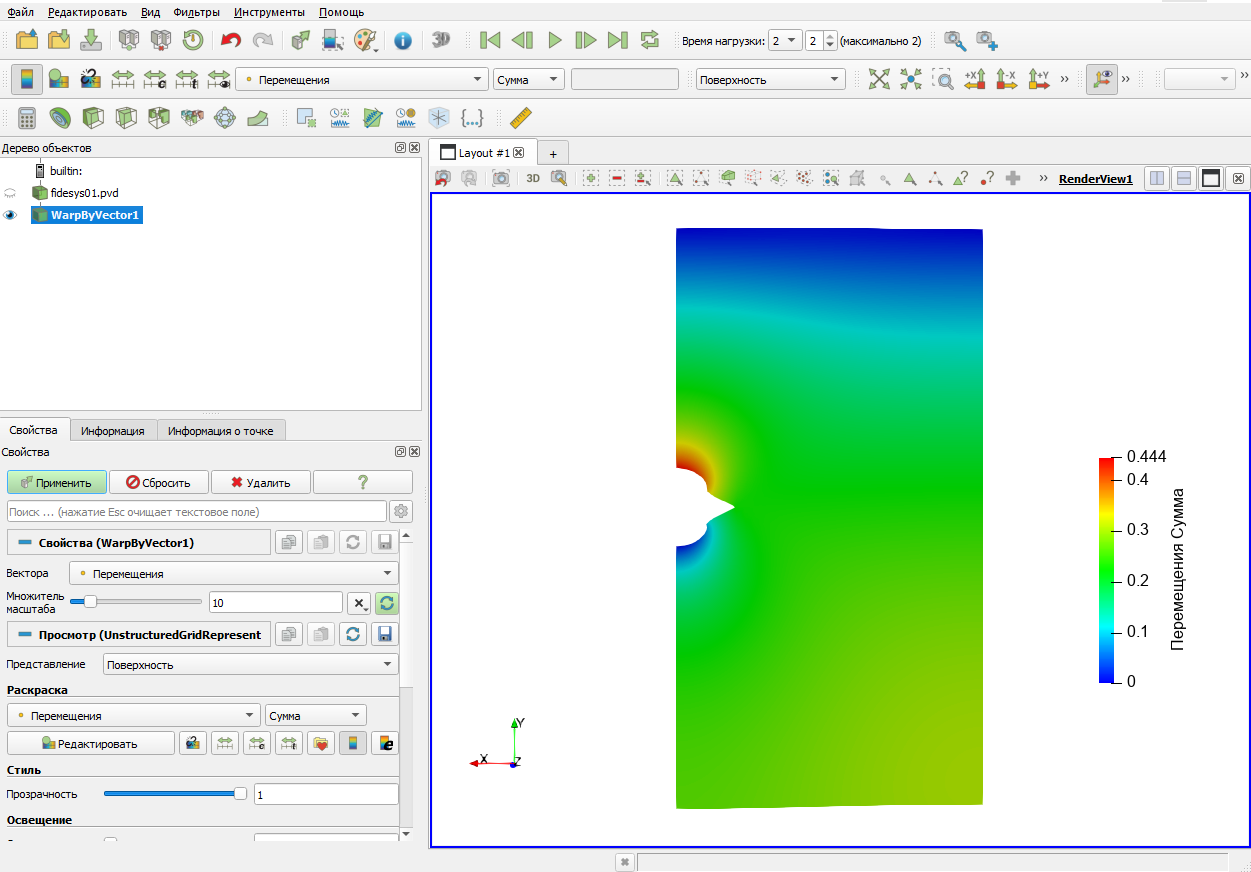Моделируется раскрытие трещины при воздействии внутренним давлением в каверне. На первом шаге действует гравитация, на втором шаге добавляется воздействие внутренним давлением. В зоне трещины используется общий контакт с трением, коэффициент трения равен единице, что обеспечивает отсутствие проскальзывания в зоне трещины. Таким образом, этот контакт работает на прижатие и отрыв и обеспечивает отсутствие проскальзывания.
Построение модели
Постройте первую поверхность. На панели команд выберите Режим - Геометрия, Объект - Поверхность, Действие - Создать. Из выпадающего списка выберите Эллипс и задайте необходимые параметры. Нажмите Применить.
Разрежьте созданную поверхность. На панели команд выберите Режим - Геометрия, Объект - Поверхность, Действие - Разрез. Из выпадающего списка выберите Координатная плоскость и задайте необходимые параметры. Нажмите Применить.
Удалите лишнюю поверхность.
Создайте вторую поверхность. На панели команд выберите Режим - Геометрия, Объект - Поверхность, Действие - Создать. Из выпадающего списка выберите Прямоугольник и задайте необходимые параметры. Нажмите Применить.
Разрежьте созданную поверхность. На панели команд выберите Режим - Геометрия, Объект - Поверхность, Действие - Разрез. Из выпадающего списка выберите Координатная плоскость и задайте необходимые параметры. Нажмите Применить.
Удалите лишнюю поверхность.
Вычтите одну поверхность из другой. На панели команд выберите Режим - Геометрия, Объект - Поверхность, Действие - Логические операции. Из выпадающего списка выберите Вычесть и задайте необходимые параметры. Нажмите Применить.
Разрежьте полученную модель. На панели команд выберите Режим - Геометрия, Объект - Поверхность, Действие - Разрез. Из выпадающего списка выберите Координатная плоскость и задайте необходимые параметры. Нажмите Применить.
Проделайте то же самое для других тел.
Срастите кривые. На панели команд выберите Режим - Геометрия, Объект - Кривая, Действие - Срастить. Из выпадающего списка выберите Срастить и задайте необходимые параметры. Нажмите Применить.
Проделайте то же самое для кривых: 31 и 34, 28 и 25.
Построение сетки
Укажите степень измельчения сетки. На панели команд выберите Режим - Сетка, Объект - На кривых, Действие - Построение сетки. Из выпадающего списка выберите Равномерно и задайте необходимые параметры. Нажмите Применить.
Постройте поверхностную сетку. На панели команд выберите Режим - Сетка, Объект - Поверхностная, Действие - Интервалы. Из выпадающего списка выберите Автоматический размер и задайте необходимые параметры. Нажмите Задать размер, Построить сетку.
Задание материала и свойств блока
Создайте материал. На панели команд выберите Режим - Материал, Объект - Управление материалами. Перетащите материал «Грунт» в поле Материал и нажмите Применить. Закройте окно Управление материалами.
Создайте блок. На панели команд выберите Режим - Блоки, Объект - Блок, Действие - Добавить сущность в блок. Задайте необходимые параметры и нажмите Применить.
Задайте параметры блока. На панели команд выберите Режим - Блоки, Объект - Блок, Действие - Свойства/параметры блока. Задайте необходимые параметры и нажмите Применить.
Задание граничных условий
Закрепите боковые стороны модели по X. На панели команд выберите Режим - Граничные условия, Объект - Перемещение, Действие - Создать. Задайте необходимые параметры и нажмите Применить.
Закрепите другую сторону по Y. На панели команд выберите Режим - Граничные условия, Объект - Перемещение, Действие - Создать. Задайте необходимые параметры и нажмите Применить.
Приложите давление в зону трещины. На панели команд выберите Режим - Граничные условия, Объект - Давление, Действие - Создать. Задайте необходимые параметры и нажмите Применить.
Задайте гравитационную силу. На панели команд выберите Режим - Граничные условия, Объект - Гравитация, Действие - Создать. Задайте необходимые параметры и нажмите Применить.
Задайте условие контакта. На панели команд выберите Режим - Граничные условия, Объект - Контакт, Действие - Создать. Из выдающего списка выберите Выбор главной и побочной сущности и задайте необходимые параметры. НажмитеПрименить.
Запуск расчета
Задайте тип задачи, которую требуется решить. На панели команд выберите модуль настроек расчёта Режим - Настройки расчёта, Настройки расчёта - Статический, Статический - Общие. Задайте настройки расчета, затем поставьте галочку Число шагов нагружения и задайте настройки шагов нагружения. Нажмите Применить и закройте окно Настройки шагов нагружения.
Затем нажмите Применить, Начать расчет.
Анализ результатов
Откройте файл с результатами. Это можно сделать тремя способами:
Нажмите Ctrl+E;
В главном меню выберите Расчёт - Результаты. Нажмите Открыть последний результат;
На панели команд выберите Результаты (Режим - Результаты, Результаты - Открыть Результаты).
Появится окно Fidesys Viewer, в котором вы сможете ознакомиться с результатами расчёта.
На верхней панели выберите данные результата расчета для отображения. Из первого выпадающего списка выберите Перемещения, из второго – Сумма. Время нагрузки установить 1.
Также можно посмотреть, как деформируется тело на втором шаге, для этого в стандартной строке выберите Фильтр → Алфавитный указатель → Деформировать по вектору. Задайте необходимые параметры и нажмите Применить. В результате отобразится деформированный вид:
Использование консольного интерфейсa
Построение геометрии, генерацию сетки, задание граничных условий и материалов можно выполнить с использованием консольного интерфейса. Ниже приведён код программы, позволяющий выполнить шаги описанного выше руководства, необходимо только самостоятельно указать полный путь и название сохраняемого файла.
reset create surface ellipse major radius 5 minor radius 2 zplane webcut body 1 with plane xplane offset 0 delete Body 1 create surface rectangle width 100 height 100 zplane webcut body 3 with plane xplane offset 0 delete Body 3 subtract surface 3 from surface 6 webcut body 4 with plane yplane offset 0 webcut body 5 4 with plane xplane offset -10 merge curve 30 35 merge curve 31 34 merge curve 28 25 curve 26 33 23 21 interval 30 curve 26 33 23 21 scheme equal surface 10 13 11 12 size auto factor 1 mesh surface 10 13 11 12 create material 1 from 'Грунт' block 1 add surface all block 1 material 1 cs 1 element plane order 1 create displacement on curve 18 20 24 17 dof 1 fix create displacement on curve 27 29 dof 2 fix create pressure on curve 23 21 magnitude 5e6 create gravity global modify gravity 1 dof 2 value 9.81 create contact master curve 33 slave curve 26 type general friction 1 ignore_overlap off offset 0.0 tolerance 0.0005 method auto static steps 2 bcdep pressure 1 step 2 analysis type static elasticity dim2 planestrain

 fidesys
fidesys